資料介紹
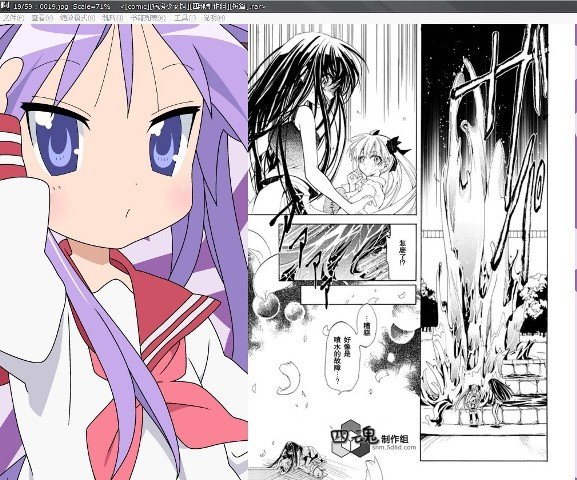
軟件名稱:MangaMeeya
軟件類型:電子漫畫閱覽工具
軟件性質:免費軟件
操作系統:Windows
應用平台:2003/XP/Win2000/NT/98/95
(visita完美運行)
文件名稱:HAP_MangaMeeya740.exe
版 本:7.4正式版,無插件
漢 化 人 :Fenghou
聯系方式:[email protected]
漢化日期:2006-07-22
軟件介紹:
MangaMeeya 是一款在日本很有名氣的電子漫畫閱覽工具,具有速度流暢、操作靈活、書籍管理便捷等優點,並支持多種流行的圖像插件,使其功能得到了非常自由的擴展。
圖片讀取和顯示的速度極快是本軟件最大的優點,而且作者一直在朝著這個方向努力。本軟件復雜的運用了預讀技術,您只要以正常速度閱讀,圖片再大也不會感到絲毫延遲。對於非常大的圖片壓縮包,無論再快的 CPU 也得數秒鐘時間載入,這時您只要選擇邊載入邊閱讀,就可以做到一秒鐘也不用浪費了。而且在讀取完成之後,短時間內再次讀取本壓縮包將不再花任何時間。在預讀功能之外,本軟件的讀取速度也異常優秀。如果圖片大小正常,像實體書那樣只用幾秒鐘時間從頭翻到尾的事也能輕松做到。
·如何以最快的速度浏覽:關閉“工具”下拉菜單內的“啟用翻頁效果”、“啟用Avisynth濾鏡”,打開“預讀文件”、“預讀所有文件”。
·如何實現邊載入邊閱讀:在讀取很大的壓縮包時,“正在列出文件”對話框會自動出現,點擊該對話框內的“在後台列出(按儲存順序)”即可。
本軟件可以使用純鼠標、純鍵盤、純手柄操作,當然也可以混合操作。所有功能的按鍵都可以自定義,所以絕對不會碰到操作不順手的情況。和鍵盤一樣,鼠標和手柄也有多鍵組合功能,不用擔心按鈕不夠用。鼠標中還有一個非常有用的功能——鼠標手勢(見本段尾的介紹)。鼠標手勢的好處是在程序的操作上完全解放了眼睛,以前必須用眼睛確定菜單項的位置、窗口內按鈕的位置、鍵盤按鍵的位置,現在則再也不用了,只要像寫字一樣劃上幾筆,就可以完成大量復雜的操作,這期間眼睛完全不用離開閱讀的內容。
·如何自定義操作設置:所有的操作設置都在“工具”下拉菜單內的“操作設置”子菜單內。
·手柄如何進行組合按鈕設置:每個按鈕對應的功能在手柄對話框內設置,默認按鈕5為“自定義控制鍵”,即組合鍵。“自定義控制鍵”與其他按鈕組合後的功能也在同一窗口內設置。
·如何使用鼠標手勢:默認設置是以右鍵拖拽激發鼠標手勢功能,只要在主窗口內按住右鍵拖拽出大致的走向,就會激發該走向對應的功能。比如默認向上拖拽是切換全屏幕,按住右鍵向上拖拽然後放開,程序就由窗口切換為全屏了,再次向上拖拽的話,就恢復到窗口狀態。在“鼠標設置-手勢設置”窗口內可以自定義拖拽走向對應的命令,在左邊的方框中可以進行可視模擬操作。
不管對於電子書還是實體書來說書簽(也就是書籍的管理)都非常重要,本軟件設立了一個專門的主菜單項用作書籍的管理,可見其重視程度。在單個書籍(文件夾或壓縮包)內部的管理上,程序設有中斷點一個(關閉書籍時程序自動設置),記號一個(手動設置用),書目無數個(手動設置用)。程序可以在開啟某個書籍時自動轉到中斷點或記號處,以便繼續上次閱讀。書目上可以寫上簡短文字,為書籍分出章節,當然作為普通的書簽用也行。在書籍與書籍之間的管理上,程序設有四個列表:播放列表(當前閱讀的書籍)、歷史(之前閱讀過的書籍)、收藏夾(文字式的倉庫)、書架(帶圖片的倉庫)。您還可以把任意列表保存為其他文件,等需要時再載入,這樣就不用擔心列表不夠用了。
·怎樣設定打開書籍時轉到上次關閉處:“工具-環境設置-一般設置1”內,選中“從中斷處開啟”。
·怎樣編輯書目:打開書目列表的快捷鍵默認為“鼠標手勢-左”。編輯書目的操作和在 Windows 下修改文件名一樣。
·書架的使用:在列表內的該書籍項目上點擊右鍵,選擇“加入封底”。調好“加入位置”(縱坐標)和“加入寬度”後確定,該圖塊就連同文件信息一起被加入書架中。要顯示圖片式的書架請選擇“查看-顯示書架”。“加入封面”後不會顯示在書架內,但可以在封面縮略圖中看到。
安裝簡介:
無需安裝,解壓後直接運行MangaMeeya.exe
後可自設壁紙.
本版本為中文簡體版.
本軟件可直接讀取壓縮文件中的圖片,所以看漫畫不需要解壓縮.關閉然後再重啟仍是從上次看到的那頁開始,所以也不必保存書簽.
總之是一個很簡單,還很好用的小軟件.詳細操作,上方的一大段有講,自己弄也能弄懂,操作很簡單.
殺毒提示:
已通過安全檢測:
安全檢測軟件:ESET smart security4
版本號:4.0.441.0
病毒庫發布時間:2009.10.26
網站鏈接:點擊這裡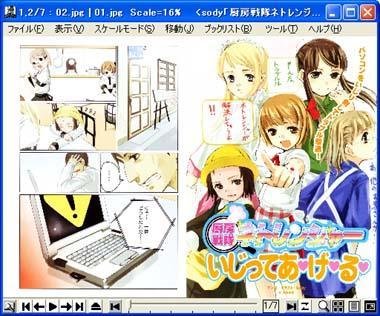
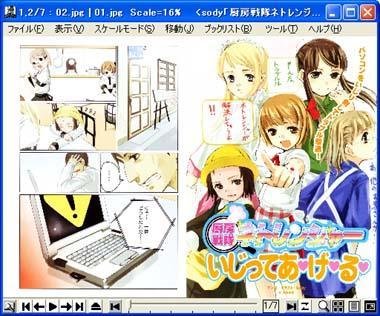
- [應用軟件]《阿香婆刻錄軟件12》(Ashampoo® Burning Studio 12) 12.0.0 [安裝包]
- [多媒體類]《數字圖像暗房》(LightZone)V3.7 for Win/Mac[壓縮包]
- [應用軟件]《譯典通》(Dr.eye)2003豪華版[ISO]
- [行業軟件]《CAXA全系列軟件》CAXA EB 2013 R2 最新加入
- [編程開發]《Linux版本歐特克 Maya 2008》(Autodesk Maya 2008 for Linux)2008[安裝包],行業軟件、資源下載
- [網絡軟件]《探索者:人類尋求理解其世界的歷史》((美)丹尼爾·J·布爾斯廷)掃描版[PDF] 資料下載
- [行業軟件]《管理服務器軟件》(KnowledgeBase.Net.v4.0.Enterprise.Edition)[Bin]
- [操作系統]《ThinkPad T400/X200/R400/SL400以上機型用的XP PRO SP3 OEM純淨版》OEM[光盤鏡像],操作系統、資源下載
- [多媒體類]《Alias Maya 6.5 國際正式版》(Alias Maya 6.5 improvement)2月1號發布的正式版本
- [應用軟件]《深山紅葉袖珍PE系統工具箱》深山紅葉[ISO],應用軟件、資源下載
- [軟件綜合]名偵探柯南迷們看過來,專為你們做的軟件!(國語版全集)
- [計算機與網絡]《CG漫畫實戰技法(1-6冊全套)》全彩掃描版[PDF]
- [英語學習資料]《PETS_3_標准預測試卷多媒體智能學習光盤》ISO[ISO]
- [多媒體類]《After Effects 7.0 最新插件集》(After Effects 7.0Plus)英文[ISO]
- [多媒體類]《威力百科 13 旗艦版》(Media Suite 13 Ultimate)13.0[安裝包]
- [人文社科]《TED演講集:Alan Siegel 談簡化法律術語!》(Alan Siegel: Lets simplify legal jargon!) 中文字幕[WMV]
- [編程開發]《Mathworks Matlab》2006b [Bin],編程開發、資源下載
- [教育綜合]自然資本論
- [學習教程]《游戲設計教程》(Game Arsenal DogameTech)[壓縮包]
- [應用軟件]《平面設計軟件合集》(CD PS AI Macromedia)[ISO]
- 《微軟地圖導航軟件2007版》(Microsoft Streets and Trips 2007)2007正式零售版[ISO]
- 《New Features of NetBackup™ 5.1》5.1[Bin]
- 《屏幕錄制軟件》(WisdomSoft AutoScreenRecorder Pro)v3.1.369專業版/含注冊機[壓縮包]
- 《打印機省墨軟件》(InkSaver)InkSaver 2.0,應用軟件、資源下載
- 《CoCut繪圖軟件》(CoCut)v13.1.10 pro增強版[Bin]
- 《族譜制作軟件》(Family Tree Maker 2009)[Bin],應用軟件、資源下載
- 《MSCD Microsoft Office 2003 SP2 龍帝國 兼容2007 精簡版》(MSCD Microsoft Office 2003 SP2 )[壓縮包],應用軟件、資源下載
- 《機床夾具設計手冊軟件版1.0》[ISO]
- 《摳圖工具》(Play With Pictures)v1.0.6/含注冊機[壓縮包]
- 《Spartan 化學》(Spartan)2006.v1.0.2[Bin]
- Easy Watermark Studio(圖片添加水印軟件) v4.2中文版
- 《Red Office辦公套件》(Red.Office.2.Professional.Chinese)[Bin]
免責聲明:本網站內容收集於互聯網,本站不承擔任何由於內容的合法性及健康性所引起的爭議和法律責任。如果侵犯了你的權益,請通知我們,我們會及時刪除相關內容,謝謝合作! 聯系信箱:[email protected]
Copyright © 電驢下載基地 All Rights Reserved



